- Tủ lạnh giảm sốc đến 50% Khuyến mãi mới
- SALE KHỔNG LỒ - GIẢM SỐC 21 - 50%
- Tháng Panasonic - quà ngập nhà
- Đổi tủ lạnh - Máy lạnh cũ lấy PANASONIC thu hồi 2 triệu
- Đổi máy giặt cũ lấy PANASOIC thu hồi 2 triệu
- Tháng 9 may mắn cũng Panasonic
- Nội thất sale khổng lồ
![Khuyến mãi mới]()
- Máy giặt giảm sốc đến 50%
- Gia dụng giảm sốc đến 50%
- Trả góp 0% & Khuyến mãi
- Kinh nghiệm mua sắm
Lỗi kết nối bút S Pen trên S23 Ultra và cách khắc phục sự cố hiệu quả
1,479Bút S Pen là trang bị đi kèm giúp cho chiếc Galaxy S23 Ultra trở nên nổi bật và khác biệt so với các sản phẩm khác có trên thị trường. Tuy nhiên sau một thời gian ra mắt, đã có nhiều người dùng phản ánh tình trạng lỗi kết nối bút S Pen trên S23 Ultra 512GB làm gián đoạn quá trình sử dụng của họ. Cụ thể đây là lỗi gì và cách giải quyết ra sao mọi người có thể xem chi tiết trong bài viết dưới đây.

Lỗi kết nối bút S Pen trên S23 Ultra và cách khắc phục
1. Vấn đề lỗi kết nối bút S Pen trên S23 Ultra
Sau một khoảng thời gian sử dụng Galaxy S23 Ultra đã bắt đầu có những phản hồi từ phía người dùng. Trên một số trang mạng xã hội và cả website hỗ trợ người dùng chính thức của Samsung cũng đều xuất hiện những phản ánh cho rằng có lỗi kết nối bút S Pen trên S23 Ultra. Tình trạng này khiến cho người dùng cảm thấy khá khó chịu bởi nó đã làm gián đoạn đi quá trình sử dụng và trải nghiệm thiết bị.
Bình thường khi rút bút S Pen ra khỏi điện thoại thì mặc định bút sẽ tự động kết nối thông qua Bluetooth. Tuy nhiên có một số người dùng sau khi rút bút S Pen ra thì điện thoại lại hiển thị thông báo kết nối đã bị ngắt. Vậy nên họ phải cắm bút vào lại rồi rút ra lần nữa thì kết nối mới trở lại bình thường. Thậm chí có một số trường hợp còn không thể khắc phục được lỗi dù đã cắm vào rồi rút ra nhiều lần.

Bút S Pen gặp lỗi kết nối khi rút khỏi khe cắm
Thực tế người dùng vẫn có thể sử dụng bút S Pen để viết vẽ trên màn hình điện thoại Samsung Galaxy S23 Ultra bình thường. Tuy nhiên những tính năng nâng cao như chụp ảnh từ xa, điều khiển trình phát nhạc, video,... đòi hỏi phải kết nối Bluetooth với điện thoại sẽ không thể thực hiện được. Vậy nên với những người thường xuyên sử dụng Bút S Pen trên Galaxy S23 Ultra cho các tác vụ thì đây là lỗi cực kỳ khó chịu khiến họ không thể khai thác hết tính năng mà bút mang lại.
Theo thông tin người dùng cung cấp thì họ không gặp phải lỗi kết nối này cho đến khi nâng cấp phần mềm cho điện thoại. Vậy nên nhiều ý kiến cho rằng lỗi kết nối bút S Pen trên S23 Ultra có thể xuất phát từ bản cập nhật phần mềm vừa được Samsung phát hành trước đó.
2. Cách khắc phục lỗi kết nối bút S Pen trên S23 Ultra
Sau khi lỗi kết nối bút S Pen trên S23 Ultra được phát hiện thì cũng có một số cách khắc phục tạm thời được đưa ra:
2.1. Reset (đặt lại) bút S Pen
- Bước 1: Vào mục Cài đặt và chọn phần Tính năng nâng cao.
- Bước 2: Chọn vào mục S Pen.
- Bước 3: Tiếp tục chọn vào mục Thao tác không chạm.
- Bước 4: Ấn vào biểu tượng dấu ba chấm dọc bên góc phải màn hình.
- Bước 5: Chọn Đặt lại S Pen.
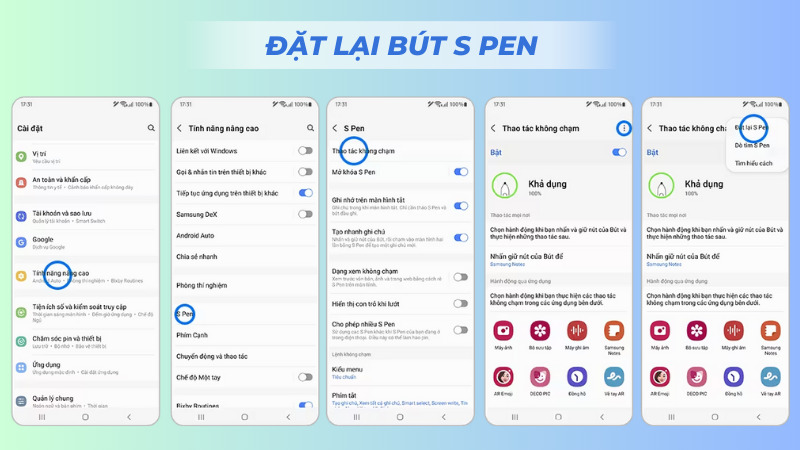
Các bước đặt lại (reset) bút S Pen
2.2. Chuyển sang trạng thái luôn kết nối với bút S Pen
- Bước 1: Vào mục Cài đặt và chọn phần Tính năng nâng cao.
- Bước 2: Chọn vào mục S Pen.
- Bước 3: Chọn mục Các cài đặt khác của S Pen.
- Bước 4: Bật tùy chọn Giữ kết nối S Pen.
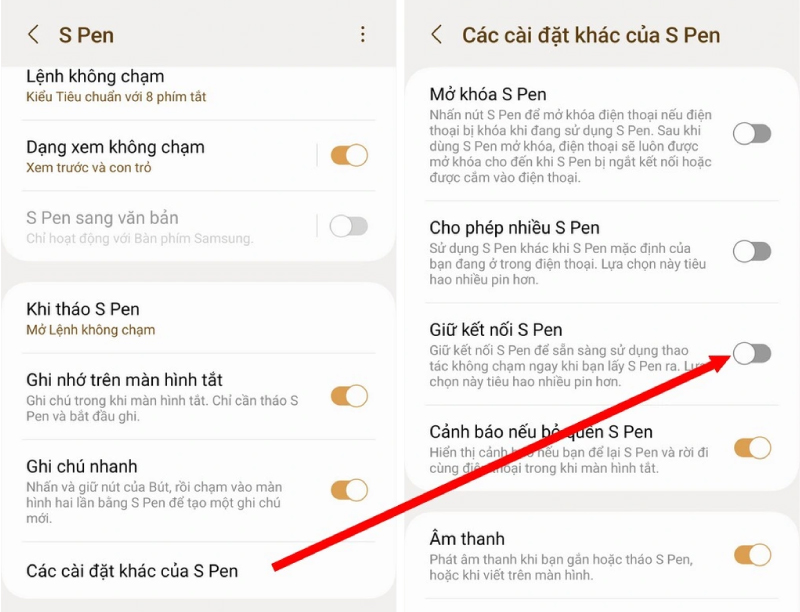
Cách chuyển sang trạng thái luôn kết nối Bluetooth cho bút S Pen
Với cách làm này, bút S Pen sẽ luôn trong trạng thái kết nối Bluetooth với điện thoại Galaxy S23 Ultra. Mặc dù nó có thể làm tiêu hao thêm năng lượng nhưng phần pin hao hụt không quá nhiều nên bạn có thể cân nhắc thử cách này.
>> Xem thêm: Điểm danh những lỗi thường gặp trên điện thoại Samsung và cách khắc phục
2.3. Cập nhật phần mềm
Sau thời gian nhận được nhiều phản ánh từ phía người dùng thì Samsung cũng phát hành bản cập nhật mới để khắc phục lỗi kết nối bút S Pen trên S23 Ultra. Bạn có thể kiểm tra bản cập nhật thông qua các bước sau:
Bước 1: Truy cập vào ứng dụng Galaxy Store.
Bước 2: Ấn vào mục Menu (biểu tượng 3 gạch phía dưới góc phải màn hình).
Bước 3: Chọn vào mục Cập nhật.
Nếu bạn không thấy có bản cập nhật nào thì có nghĩa là nó đã tự động tải xuống và cài đặt. Lúc này bạn có thể kiểm tra bằng cách lấy bút S Pen ra rồi trả lại khe cắm xem lỗi kết nối có còn xuất hiện hay không. Nếu không có vấn đề gì thì điện thoại của bạn đã được cập nhật bản vá lỗi.
Có thể thấy lỗi kết nối bút S Pen trên điện thoại Samsung S23 Ultra không phải là điều đáng lo ngại. Đối với các sản phẩm vừa ra mắt thì việc gặp một số lỗi nhỏ là chuyện có thể xảy ra và nó sẽ được khắc phục sớm qua các bản cập nhật. Hy vọng những thông tin trên đã giúp bạn khắc phục lỗi nhanh chóng để tận hưởng những tiện ích mà bút S Pen đã mang lại.
Samsung Galaxy Z Flip5 (8GB+256GB)
- 8GB + 256GB
- 8GB + 512GB
Samsung Galaxy S23 Ultra 5G (8GB+256GB)
- 8GB + 256GB
- 12GB + 512GB
- 12GB + 1TB
Samsung Galaxy A54 5G (8GB+128GB)
- 8GB + 128GB
- 8GB + 256GB
Samsung Galaxy S21 FE (8GB+128GB)
- 8+256GB
- 8+128GB
Bài viết này có giúp ích cho bạn không?
Bài viết liên quan

Nguyên nhân điện thoại Samsung không lên nguồn và cách khắc phục
5,370
Tìm hiểu những lý do nên mua OPPO Find N3 ngay khi ra mắt
474![[Giải đáp] Samsung Galaxy S23 Ultra có chống nước không?](http://cdn11.dienmaycholon.vn/filewebdmclnew/DMCL21/Picture//News/News_expe_9011/9011_610.png.webp)
[Giải đáp] Samsung Galaxy S23 Ultra có chống nước không?
2,304
Thực hư tin đồn Galaxy S24 Series sẽ được trang bị AI thông minh nhất từ trước tới nay
1,273
Thực hư tin Galaxy S23 Ultra bị lỗi camera khiến người dùng cảm thấy lo lắng
2,381
Chip MediaTek Dimensity 9300 chính thức ấn định thời gian ra mắt
4,058Tải app Dienmaycholon
Tải app theo dõi thông tin đơn hàng và hàng ngàn voucher giảm giá dành cho bạn.

Tin nổi bật

Giảm 20% Khi Di Chuyển Cùng Be Tại Điện Máy Chợ Lớn
Khi khách hàng đặt xe trên ứng dụng Be chọn “Điện máy Chợ Lớn” là điểm đến hoặc điểm đi sẽ được giảm giá 20%, tối đa 50.000đ. ...258
Be Tặng Combo Trị Giá 1.4 Triệu Khi Mua Sắm Tại Điện Máy Chợ Lớn
- Khi khách hàng mua hàng tại Điện Máy Chợ Lớn với hóa đơn từ 500.000đ sẽ được tặng combo 28 voucher trị giá 1.400.000đ từ Be (xe công nghệ) ...229
Chill Quà Philips – Chill Hè Cực Vip
Ưu đãi chào hè dành cho khách hàng mua sắm sản phẩm Philips tại Điện Máy Chợ Lớn trên toàn quốc (Bao gồm Online) từ 01/05 đến 30/06/2024 ...193
Bật Sharp Tươi Lành, Thêm Quà Thêm Tươi
Khách hàng mua máy điều hòa Sharp theo như danh sách bên dưới đều được tham gia chương trình như sau: - Thẻ cào trúng thưởng - Tăng thêm phí dịch vụ vệ sinh máy điều hòa khi mua máy điều hòa Sh...2055
Mừng Daikin 100 Năm, Quay Trúng Quà 100%
Tham gia tìm hiểu ngay quá trình phát triển 1 thế kỷ qua của thương hiệu Daikin - Chuyên gia không khí hàng đầu Nhật Bản với hoạt động đáp đúng và trúng quà 100% trên landing page https://100nam.daiki...3686


























